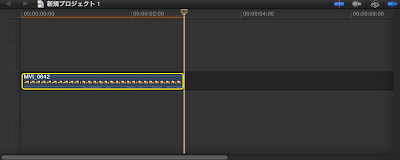先日、素材を反転させるエフェクトについて教えていただきました。
●●●●●●●●●●●●●●●●●●●●●●●●●●●●●●●●●●●●●●●●●●●●●●●●●●●●●●●●●●●●●●●●
1.反転させたい素材をタイムラインへ挿入し、選択します。
2.ツールバーから【ALL】【反転】を選択し、タイムラインの素材の上にドラッグ&ドロップします。
3.右上のインスペクタ画面にて、調整を行います。
4.【Amount】は反転の量を調整し、【Direction Horizontal】は反転の方向を調整します。
【Amount】が0のときには、反転は起こらず、100のときに完全な反転が起こります。
これにキーフレームを追加すれば、時間の経過とともに反転を方向や量を調整することができます。
●●●●●●●●●●●●●●●●●●●●●●●●●●●●●●●●●●●●●●●●●●●●●●●●●●●●●●●●●●●●●●●●
ありがとうございました。